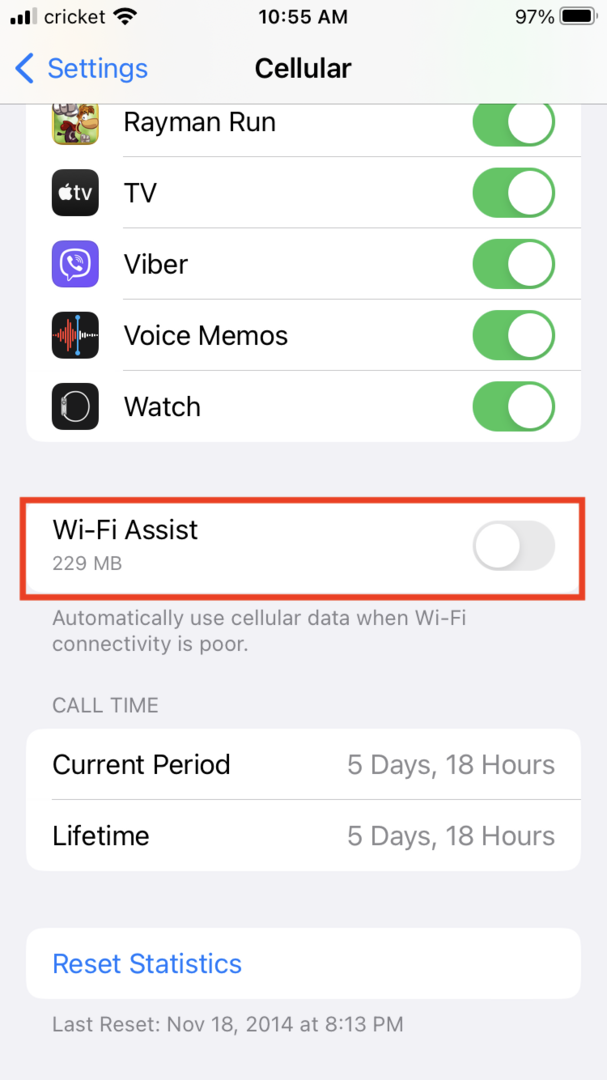İleMichelle Balcı0 YorumSon güncelleme 26 Haziran 2023
Uygulamalar her zamankinden daha havalı ve sofistike. Ancak bu işlevleri desteklemek için çok büyük miktarda veri çekiyorlar. Uygulamalar, daha hızlı çalışmalarını sağlamak için bu verileri kullanıyor veya ihtiyaç duydukları verileri almak için sunucularla iletişim kurmak gibi arka planda işlevler gerçekleştiriyor olabilir. Tüm bu veri aktarımı gerçekleşirken eğer operatör tarifenizde sınırsız data yoksa cep telefonu faturanızın istediğinizden fazla geldiğini fark edebilirsiniz.
Bu uygulamaların hücresel planınızda kayıtlı verileri çekmediğinden emin olabilirsiniz. Bunun yerine yerel Wi-Fi'yi kullanmaları için uygulama ayarlarınızı yapmanız yeterlidir. Nasıl olduğunu aşağıda öğrenin.
iPhone Uygulamalarını Wi-Fi Verilerini Kullanacak Şekilde Ayarlama
- Ayarlar'a gidin (ana ekranınızdaki dişli çark simgesi).
- Hücresel'i seçin.
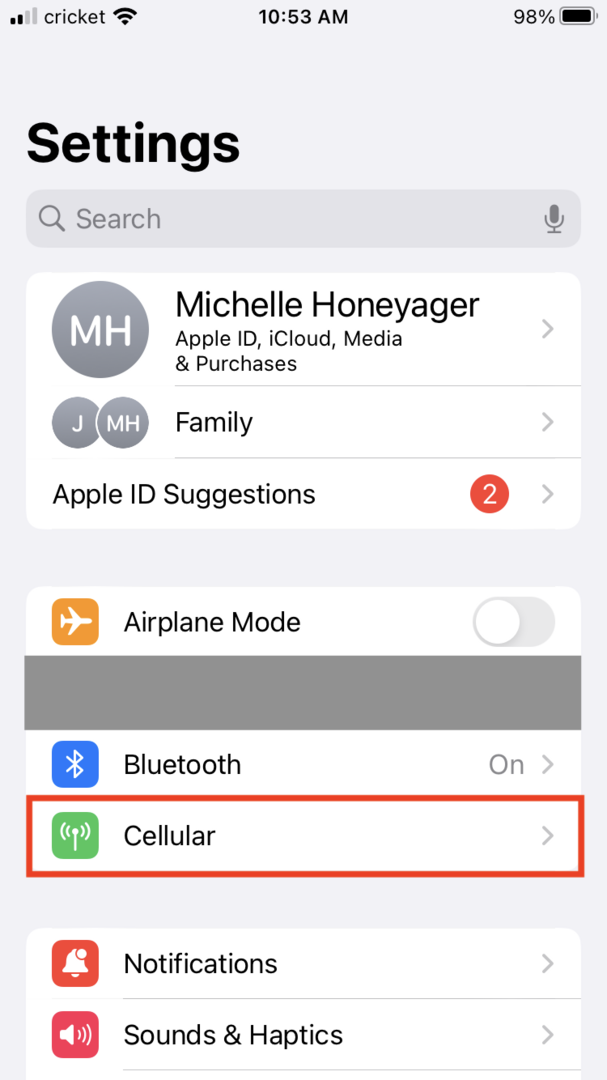
- HÜCRESEL VERİ başlığını görene kadar kaydırın.
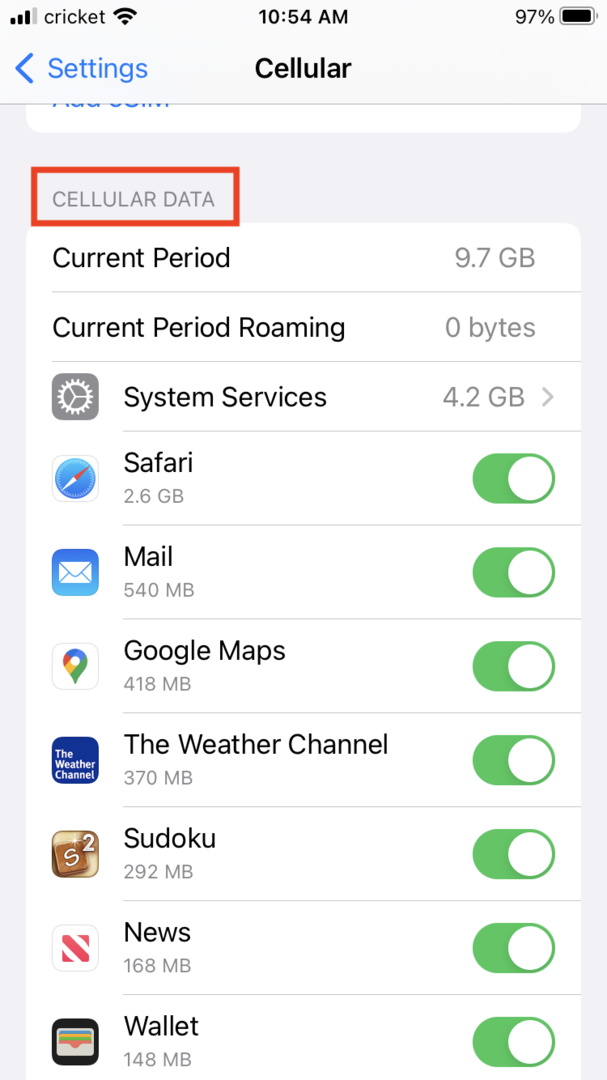
- Bireysel uygulamalar listelenir. Söz konusu uygulama için hücresel veri kullanımını kapatmak üzere uygulama adının yanındaki geçiş düğmesine basın. Bu, uygulamayı Wi-Fi kullanmaya zorlar.
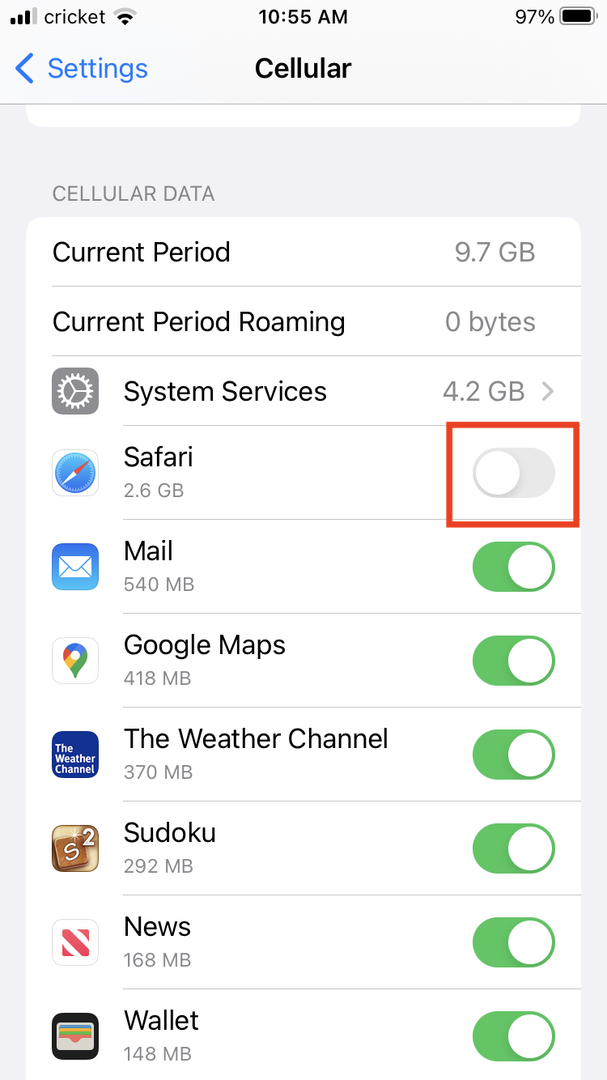
Hücresel planınızda, planınızın izin verdiğine yakın miktarda veri kullanıp kullanmadığınızı görmek için ay boyunca veri kullanımınızı izleyin. En büyük veri kullanıcılarını Wi-Fi'ye geçirmekle başlamak ve bunun tarayıcınız gibi en çok kullandığınız uygulamalar gibi şeyleri nasıl etkilediğini görmek isteyebilirsiniz.
Wi-Fi Yardımı Hakkında Bir Not
iPhone'larda Wi-Fi Yardımının varsayılan olarak açık olduğunu unutmayın; bu, Wi-Fi bağlantısı zayıf olduğunda telefonun otomatik olarak hücresel veriye geçtiği anlamına gelir. Veri kullanımıyla ilgili endişeleriniz varsa Wi-Fi Assist hakkında daha fazla bilgi edinmek için zaman ayırın.
Wi-Fi olmadığında hücresel verilerinizin otomatik olarak açılmasını istemiyorsanız:
- Ayarlara git.
- Hücresel'e dokunun.
- Wi-Fi Assist'i görene kadar kaydırın. Kapatın.